代码规范整改的项目实践
背景
- 痛点: 项目的代码写得太乱了,风格不统一。团队成员的编辑器格式化设置也不一样,经常在提交记录出现大量的格式化代码风格修改,影响日志追溯。
- 动机:npm script(prettier)似乎不起作用,虽然有 git hooks,项目也没有安装 eslint,也缺少 stylelint。
- 预期:团队统一代码风格,统一设置好编辑器,安装必要的编辑器插件,尽量用工具去自动整理代码
- 原则:让工具去管理规范,配置好相应的工具就行,让开发者少操心格式问题,把精力多放点在代码的实现
- 结果:预期想法基本满足。
工具的共性
- node 包管理器安装依赖工具
- 创建对应的配置文件
- 编写 npm script 以便携使用
- 下载扩展,设置对应的配置项以集成编辑器
- git hooks 配置文件类型
1、2 是为了基本的正常使用;
3 是方便团队成员正确地使用工具;
4 是在编写代码的过程,能即使获得工具的检测反馈,以及在配置文件中拥有一定的代码提示,也能提供相应的编辑器命令以完成快捷操作。
5 是为了保证提交的代码格式都是正常的,团队成员的本地代码,随便折腾。这是最后的底线。
这是一个基于umijs构建的项目,有些工具已经配置好的,检查已有的,补充需要的工具即可。
准备工作
本文并不想讨论代码规范、代码风格、代码格式等术语之间的区别的联系,这仅仅是一次“一站式自动整理代码”的实践而已。
- clone 另一份项目代码
- 检出新的 git 分支
- 备份 vscode 设置
- vscode 禁用插件,还原用户设置
- 新增编辑器项目级别的配置文件
mkdir .vscode
# 新建vscdoe的项目文件
touch .vscode/settings.json
# 此处用了一条关于vscode的命令行,指定扩展存储目录,以隔离之前下载的扩展
code . --extensions-dir .vscode/ext下列所有关于编辑器的设置全部都是项目级别的设置,建议直接编辑.vscode/settings.json文件以配置。
EditorConfig
EditorConfig 是最简单的,项目根路径下编写配置文件.editorconfig,安装插件即可——EditorConfig for VS Code。
# http://editorconfig.org
root = true
[*]
indent_style = space
indent_size = 2
end_of_line = lf
charset = utf-8
trim_trailing_whitespace = true
insert_final_newline = true
[*.md]
trim_trailing_whitespace = false
[Makefile]
indent_style = tabprettier
安装
npm install --save-dev prettier配置文件
.prettierrc
{
"semi": true,
"singleQuote": true,
"jsxSingleQuote": true,
"trailingComma": "all",
"printWidth": 80,
"bracketSameLine": true,
"overrides": [
{
"files": ".prettierrc",
"options": { "parser": "json" }
}
]
}npm script
package.json
{
...
"scripts": {
"prettier": "prettier --write **/*.{js,jsx,tsx,ts,css,less,md,json}",
"prettier:check": "prettier --check **/*.{js,jsx,tsx,ts,css,less,md,json}",
}
}两条npm script分别是使用prettier格式化代码(改动文件),以及使用 prettier 检测代码(不改动文件)。
不建议立即将格式化后的代码马上提交到 git,若有改动,应丢弃更改。待到配置完所有的工具后,合并回到主要的分支后,在主要的分支执行此脚本,提交后,再通知团队成员拉取最新代码,以避免无妄之灾的合并冲突。
让 CI/CD 去执行脚本也行。
编辑器集成
安装 vscode 的 prettier 插件,Prettier - Code formatter,并检查。
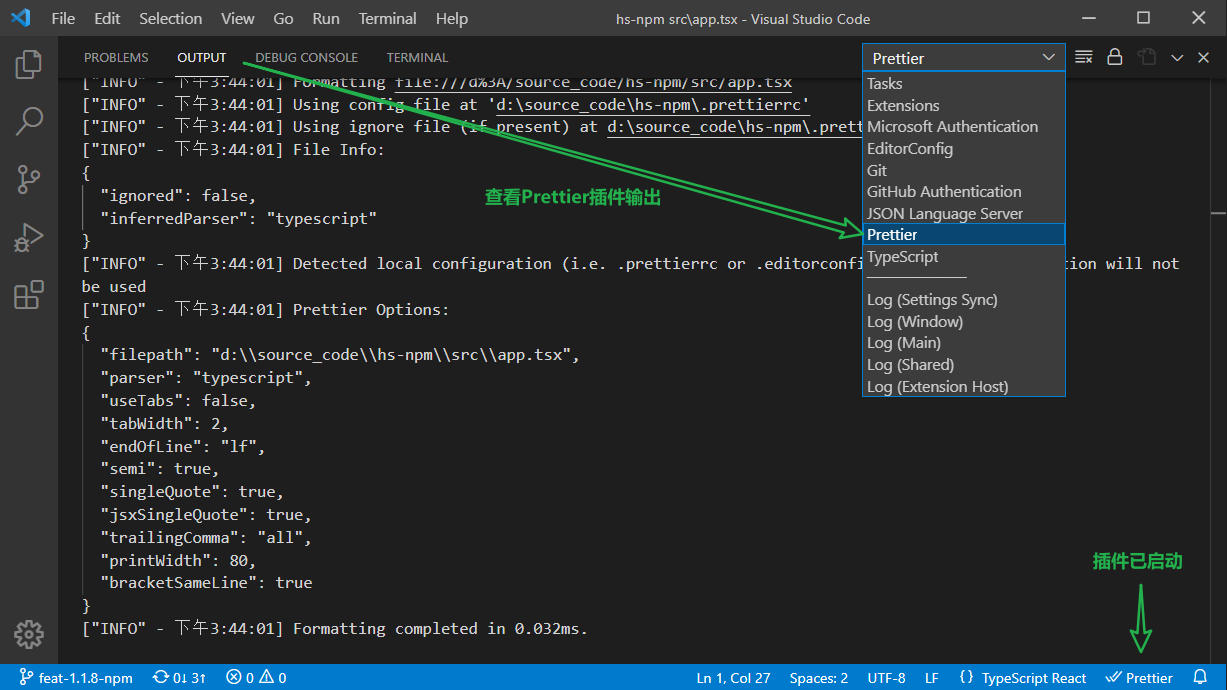
格式化代码:使用编辑器命令(F1 / Ctrl + Shift + p),输入Format Document或者使用快捷键(Alt + Shift + F)。安装完插件后第一次格式化,编辑器会因为有多种格式化方案(编辑器内置、prettier 共两种)而让用户配置默认的方案。需要选择prettier。代码正确格式化时,会在上图的OUTPUT > Prettier 打印日志。
刚才的那个默认配置,会让编辑器自动在用户的配置添加默认格式化,编辑器命令Preferences: Open Settings(JSON)以检查,将"editor.defaultFormatter"相关的删除。(工具没配置好前,不要改变用户级别的配置!!)
"[typescriptreact]": {
"editor.defaultFormatter": "esbenp.prettier-vscode"
}如果配置的话,应该在.vscode/settings.json中配置。
"editor.defaultFormatter": "esbenp.prettier-vscode"格式化时也可使用编辑器命令Format Document With...指定编辑器使用何种方式格式化。
eslint
prettier与eslint联系与区别。
| eslint | prettier | |
|---|---|---|
| 文件 | 检测 js 语法,针对的是 js(x),ts(x)的文件。(非 js(x),ts(x)的文件,eslint 也是能检测的,只是这完全是愚蠢的做法) | 除了能前者,还支持 html/xml/Vue/Angular、css/less/scss/、Markdown 等一系列文件。 |
| 定位 | 格式化与代码质量检测 | 只格式化代码,无代码质量检测能力 |
| 生态 | 很多规则,很多插件、扩展…… | 少量的规则,极少的插件和扩展 |
不管怎么看,eslint 除了兼容文件这一块,似乎都完爆 prettier。那么我们为什么还需要 prettier 呢?
事实上,eslint 比 prettier 还早出现,问题在于,eslint 关于格式化的规则太多了,开发者都在吵到底应该怎么配置格式化的规则。这在我看来完全是被工具给限制住了。后来就 prettier 就站出来:你们别吵了,我这边就提供这些关于格式化的配置给你们,你们就这么配置就行了, eslint 也继续用。
现在更多的是流行prettier组合eslint一起使用,前者负责代码格式化,后者负责质量检测,互不打扰。
Prettier vs. Linters · Prettier
事实上 prettier 跟 eslint 结合使用会有一小部分冲突的,但是这也是能通过安装扩展、配置去解决。
基本使用
# 安装
npm install eslint --save-dev
# 初始化eslint,根据实际情况选择
./node_modules/.bin/eslint --init
? How would you like to use ESLint? ...
To check syntax only
> To check syntax and find problems
To check syntax, find problems, and enforce code style
? What type of modules does your project use? ...
> JavaScript modules (import/export)
CommonJS (require/exports)
None of these
? Which framework does your project use? ...
> React
Vue.js
None of these
? Does your project use TypeScript? » No / Yes √
? Where does your code run? ... (Press <space> to select, <a> to toggle all, <i> to invert selection)
√ Browser √
√ Node
? What format do you want your config file to be in? ...
JavaScript
YAML
> JSON
Local ESLint installation not found.
The config that you've selected requires the following dependencies:
# eslint的初始化脚本根据刚才用户的选择,将采用下列依赖包
# 选择Yes,将会安装,并自动生成配置文件,选择No——白给
eslint-plugin-react@latest @typescript-eslint/eslint-plugin@latest @typescript-eslint/parser@latest eslint@latest
? Would you like to install them now with npm? » No / Yes √结合 prettier
先别急着使用 eslint,使用之前还需要 eslint 结合 prettier——禁用 eslint 中关于代码格式的规则,让 prettier 去接管即可——eslint-config-prettier
npm install --save-dev eslint-config-prettier更新 eslint 配置。
{
"extends": ["some-other-config-you-use", "prettier"]
}目前为止.eslintrc.json长这样,rules是针对项目的情况,暂时屏蔽错误才加的。
{
"env": {
"browser": true,
"es2021": true
},
"extends": [
"eslint:recommended",
"plugin:react/recommended",
"plugin:@typescript-eslint/recommended",
"prettier"
],
"parser": "@typescript-eslint/parser",
"parserOptions": {
"ecmaFeatures": {
"jsx": true
},
"ecmaVersion": 2021,
"sourceType": "module"
},
"plugins": ["react", "@typescript-eslint"],
"rules": {
"react/react-in-jsx-scope": 0,
"react/jsx-uses-react": 0,
"@typescript-eslint/no-explicit-any": 0,
"@typescript-eslint/no-unused-vars": 0,
"@typescript-eslint/ban-types": 0,
"no-control-regex": 0,
"@typescript-eslint/ban-ts-comment": 0,
"no-empty": 0,
"no-prototype-builtins": 0,
"@typescript-eslint/no-empty-function": 0,
"prefer-const": 0,
"react/display-name": 0,
"@typescript-eslint/no-non-null-asserted-optional-chain": 0,
"@typescript-eslint/no-non-null-assertion": 0,
"react/prop-types": 0,
"no-empty-pattern": 0,
"no-fallthrough": 0,
"react/no-children-prop": 0,
"no-unsafe-optional-chaining": 0,
"react/jsx-key": 0
}
}.eslintignore忽略掉一些不需要格式化的目录。
.vscode
dist
build
node_modules配置文件中的extends、plugins字段
Plugins——针对解析器的相关的,配置解析器以解析不同文件。
extends——继承指定配置文件的所有特性(规则、插件、语言选项)。
配置推荐eslint-config
插件推荐eslint-plugin
npm script
{
"scripts": {
"lint": "eslint --fix **/*.{js,jsx,ts,tsx}",
"lint:check": "eslint **/*.{js,jsx,ts,tsx}"
}
}集成编辑器
安装ESLint,如果有这个弹窗,选“Allow”即可。
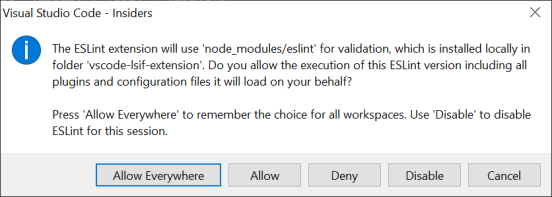
{
// 始终在状态栏显示eslint状态
"eslint.alwaysShowStatus": true,
// 启用eslint格式化
"eslint.format.enable": true,
// 编辑器默认格式化方案
"editor.defaultFormatter": "esbenp.prettier-vscode",
// 指定语言默认格式化方案
"[javascript]": { "editor.defaultFormatter": "dbaeumer.vscode-eslint" },
"[javascriptreact]": { "editor.defaultFormatter": "dbaeumer.vscode-eslint" },
"[typescript]": { "editor.defaultFormatter": "dbaeumer.vscode-eslint" },
"[typescriptreact]": { "editor.defaultFormatter": "dbaeumer.vscode-eslint" },
// eslint格式化修复错误
"eslint.codeActionsOnSave.mode": "all"
// 保存时自动修复错误, 不建议
// "editor.codeActionsOnSave": {
// "source.fixAll.eslint": true
// "source.fixAll.stylelint": true
// },
}因为eslint只支持js(x)|ts(x),所以这里针对这几种语言做定制化,默认还是得使用prettier。
Stylelint
“脚本家族”——js(x)|ts(x)有 eslint,“样式家族”——css/less/sass/scss/SugarSS等就由stylelint去保证代码质量,代码格式仍然是由prettier去接管。(也可以选择不结合使用 prettier)同样是需要安装,配置,然后使用合适的工具。
stylelint
postcss-less // less预处理语言语法
stylelint-config-standard // 标准配置
stylelint-config-css-modules // css-modules相关规则
stylelint-config-rational-order // css规则排序
stylelint-config-prettier // 结合prettierstylelint-config-prettier是一个命令行工具,可以检测stylelint跟prettier的配置是否存在冲突。
npm i -D stylelint postcss-less stylelint-config-standard stylelint-config-css-modules stylelint-config-rational-order stylelint-config-prettier配置文件 .stylelintrc.json
{
"extends": [
"stylelint-config-standard",
"stylelint-config-rational-order",
"stylelint-config-css-modules",
"stylelint-config-prettier"
],
"customSyntax": "postcss-less",
"rules": {
"selector-class-pattern": null,
"no-descending-specificity": null,
"max-line-length": null,
"function-url-quotes": null,
"font-family-no-duplicate-names": null,
"declaration-block-no-redundant-longhand-properties": null,
"font-family-no-missing-generic-family-keyword": null,
"declaration-block-no-duplicate-properties": null,
"font-family-name-quotes": null,
"property-no-unknown": null,
"no-duplicate-selectors": null,
"keyframes-name-pattern": null,
"color-function-notation": "modern",
"color-hex-alpha": "never",
"block-closing-brace-empty-line-before": [
"never",
{ "except": ["after-closing-brace"] }
]
}
}npm script
{
"scripts": {
"stylelint-check": "stylelint-config-prettier-check",
"stylelint": "stylelint --fix **/*.{css,less}",
"stylelint:check": "stylelint **/*.{css,less}"
}
}npm run stylelint-check,先检测一下配置是否存在冲突。
$ npm run stylelint-check
> @ stylelint-check D:\source_code\hs-npm
> stylelint-config-prettier-check
Conflicting rule(s) detected in your stylelint configuration:
block-closing-brace-empty-line-before
npm ERR! code ELIFECYCLE
npm ERR! errno 1
npm ERR! @ stylelint-check: `stylelint-config-prettier-check`
npm ERR! Exit status 1
npm ERR!
npm ERR! Failed at the @ stylelint-check script.
npm ERR! This is probably not a problem with npm. There is likely additional logging output above.这里stylelint的 block-closing-brace-empty-line 跟prettier的规则冲突了,从配置中删除即可。
$ npm run stylelint-check
> @ stylelint-check D:\source_code\hs-npm
> stylelint-config-prettier-check
No conflicting rules detected in your stylelint configuration!编辑器的集成同样是安装相应的插件Stylelint,插件的配置,只需要设置默认格式化方案即可。如果想手动修复错误,可使用编辑器命令stylelint.executeAutofix(针对当前文件,一次性修复)。
{
"[css]": {
"editor.defaultFormatter": "stylelint.vscode-stylelint"
},
"[less]": {
"editor.defaultFormatter": "stylelint.vscode-stylelint"
}
}自动整理代码
应该在格式化时修复错误还是保存时自动格式化??
最佳体验是格式化时修复错误,通过Formatting Toggle切换保存是否格式化。
在禁用保存时自定格式化的时候,也可以选择手动格式化修复错误。
Formatting Toggle需要设置editor.defaultFormatter配置,否则不生效!
手动格式化推荐使用Format Document With...命令。(起码自己知道是这次操作是按照哪种格式化方案运行的。)
git hooks
工具经全部安装并配置完成,开发者的编辑器也有了相应的配置。这些只能保证目前还有以后,自己编写的代码规范是没问题的。团队开发中,还有其他成员的代码规范也要保证。这时候就需要使用 git hooks 才解决了,这是最后的一个把关。(或者团队成员会不配置编辑器、不装相应的扩展。但是只要有 git hooks,就一定能保证代码提交的格式没毛病。)
延续项目已经有的lint-staged、yorkie,继续配置即可。
lint-staged可以对 git 暂存的文件进行 shell 操作,在提交代码前触发。相当于我们自己手动npm run eslint/pretter/styleint一次,只不过仅作用于即将要提交的文件。相比手动运行命令行格式化工具,lint-staged的速度会更快。
Husky - Git hooks是一个git hooks库,会在代码提交的时候触发一些动作。
You can use it to lint your commit messages, run tests, lint code, etc… when you commit or push. Husky supports
yorkiefork 了husky,使用更加简单。
package.json 添加相应的配置。
{
"gitHooks": {
"pre-commit": "lint-staged"
},
"lint-staged": {
"*.{js?(x),ts?(x)}": [
"eslint --fix",
"prettier --parser=typescript --write"
],
"*.{css,*.less}": ["stylelint --fix", "prettier --write"],
"*.{md,json}": ["prettier --write"]
}
}使用命令行提交代码, running pre-commit hook: lint-staged表示运行了 git hooks,使用了`lint-staged,如此代码提交的时候,会自动格式化。
$ git commit -m 1
> running pre-commit hook: lint-staged
[STARTED] Preparing...
[SUCCESS] Preparing...
[STARTED] Running tasks...
[STARTED] Running tasks for *.{js?(x),ts?(x)}
[STARTED] Running tasks for *.{css,*.less}
[STARTED] Running tasks for *.{md,json}
[SKIPPED] No staged files match *.{css,*.less}
[SKIPPED] No staged files match *.{md,json}
[STARTED] eslint --fix
[SUCCESS] eslint --fix
[STARTED] prettier --parser=typescript --write
[SUCCESS] prettier --parser=typescript --write
[SUCCESS] Running tasks for *.{js?(x),ts?(x)}
[SUCCESS] Running tasks...
[STARTED] Applying modifications...
[SUCCESS] Applying modifications...
[STARTED] Cleaning up...
[SUCCESS] Cleaning up...
[feat_1.1.8_npm be3198f] 1
2 files changed, 3 insertions(+)
create mode 100644 src/a.jsxlint 和 prettier 的执行顺序?
个人理解应处理完错误后,再来整理代码,所以这里是先lint后prettier。
行尾结束符问题(LF/CRLF)
结论,使用 LF,配置好 git 还有 prettier 的规则就行。
添加* text=auto eol=lf到.gitattributes文件。
prettier 设置endOfLine规则为"lf"或者干脆不设置。
v2.0.0 起默认值从auto更改为的lf。
执行prettier --write。
提交代码,然后让团队的所有(windows)成员删除代码仓库,重新 clone,以保证所有的文件都以正常更新为LF。
后续
工具的配置也已经完成了, 应跟团队成员交流,并试用规则是否不太苛刻。确定都同意后,方可合并回主要的分支。并且执行相应的npm script。
npm run lint
npm run stylelint
npm run prettier如果有格式问题,处理完再提交。通知其他团队成员拉取最新代码。(重新 clone 也行,“行尾结束符问题”相关有讲过。)
未提及的
- 提交规范
感悟
每个项目的 lint 工具跟编辑的插件都不太一样,建议是使用 VS CodeWorkspaces特性,分别配置项目的设置、还有插件的使用状态,以提升开发体验。
规范是为了统一风格,是为了在追溯日志(git diff)、code review 的时候,能少一点关系格式的问题。
规范是一个很灵活且主观的问题,最重要的是团队的成员都能接受,工具应该是有加成效果,而不是限制所有人的枷锁。
想要获得比较省事的开发体验,前提还是要折腾编辑器和插件以及合理设置好他们的配置项。
工具去保持代码格式的下限,团队的意识形态去突破代码质量的上限。